华为路由器光网口共用设置方法是什么?如何配置?
31
2025-04-09
现代家庭和办公环境中,网络已成为不可或缺的一部分,而路由器作为连接互联网的枢纽,其稳定性和可靠性至关重要。当您购买了华为路由器,却遇到连接后无法上网的情况时,可能会感到沮丧和困惑。本文将为您解答为什么华为路由器连上没网,并提供快速诊断问题的方法,帮助您迅速恢复网络连接。
在开始复杂的诊断之前,首先要确保所有的硬件连接都是正确的。以下是一些基本的检查步骤:
1.确认电源:首先确认华为路由器已经插上电源,并且指示灯显示正常。
2.检查网线:确保网线从调制解调器(Modem)正确连接到路由器的WAN口。
3.检查电脑/手机设置:确认电脑或手机的Wi-Fi已经关闭,或网线从电脑连接到路由器的LAN口。
如果这些基本硬件连接都正确无误,接下来可以进一步排查软件和设置问题。
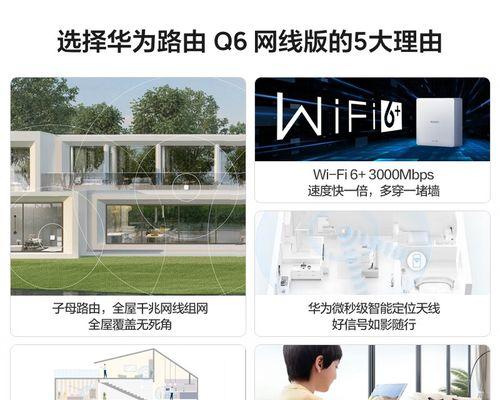
在排查网络问题时,一个简单的步骤往往被忽略——重启路由器和调制解调器。请按照以下步骤进行:
1.关闭电源:将华为路由器和调制解调器的电源关闭。
2.等待数分钟:等待大约3-5分钟,让设备彻底断电。
3.重新启动:重新开启调制解调器的电源,等待1-2分钟后,再开启路由器的电源。
有时候,设备的软件可能出现暂时性故障,重启可以解决这些临时问题,恢复网络连接。

如果重启设备后仍然无法上网,接下来可以检查华为路由器的配置设置:
1.登录路由器管理界面:使用电脑连接到路由器,打开浏览器输入管理界面的地址(通常是192.168.0.1或192.168.1.1)。
2.检查WAN设置:在路由器管理界面中,检查WAN设置是否正确,确保已经选择了正确的上网方式(如PPPoE、DHCP等),并且输入了正确的账号和密码。
3.查看无线设置:确保无线设置中已经开启了SSID广播,并且无线网络没有被隐藏。
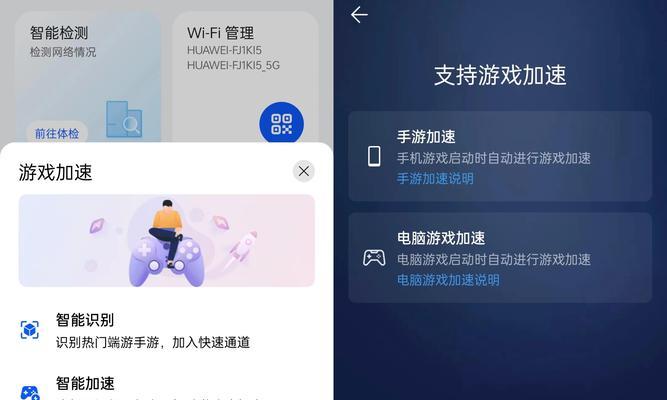
华为路由器通常自带网络诊断工具,可以帮助快速定位问题。以下是如何使用这些工具的步骤:
1.打开诊断工具:在路由器管理界面中找到诊断工具选项。
2.执行诊断:启动诊断程序,它会自动检查网络连接并提供可能的问题描述和解决方案。
3.查看结果:根据诊断结果,进行相应的调整或修复操作。
除了路由器自身的设置,外部因素也可能导致网络问题,比如:
1.检查互联网服务:联系您的互联网服务提供商,确认服务是否正常。
2.电脑问题:如果其他设备可以连接网络,而电脑不行,可能是电脑系统或网络适配器的问题。尝试更新网络驱动程序或系统更新。
3.网络拥塞:在高峰时段,网络可能因数据流量过大而变得缓慢或断开。
问题1:忘记路由器管理界面密码
解决方案:通常路由器后面板上会有一个重置按钮,使用回形针按住重置按钮10秒钟,即可恢复出厂设置,密码将被重置为默认。
问题2:WAN口灯不亮或异常
解决方案:检查网线连接是否牢固,或尝试更换一条新的网线。
问题3:路由器过热导致无法工作
解决方案:确保路由器放置在通风良好的位置,避免长时间运行导致过热。
通过以上几个步骤,大多数关于华为路由器连上没网的问题都可以得到解决。如果您按照上述步骤排查后仍然无法解决,可能需要联系华为的客服支持以获得更专业的帮助。
在使用网络的过程中,保持警惕,关注路由器和设备的安全设置,定期更新固件,以保证网络环境的安全和顺畅。希望本文能为您提供有效的帮助,解决华为路由器连上没网的问题。
版权声明:本文内容由互联网用户自发贡献,该文观点仅代表作者本人。本站仅提供信息存储空间服务,不拥有所有权,不承担相关法律责任。如发现本站有涉嫌抄袭侵权/违法违规的内容, 请发送邮件至 3561739510@qq.com 举报,一经查实,本站将立刻删除。